Excel에서 평균 점수를 계산하는 방법
- 藏色散人원래의
- 2021-03-18 11:42:5586496검색
Excel 평균 점수 계산 방법: 먼저 연산해야 하는 EXCEL 테이블을 연 다음 평균이 필요한 셀을 선택한 다음 시작 도구 모음에서 "자동 합계" 뒤에 있는 드롭다운 버튼을 클릭하고 마지막으로 "평균"을 선택합니다. 수요 평균의 셀 범위를 선택하려면 "Enter" 키를 클릭하세요.

이 기사의 운영 환경: windows7 시스템, Microsoft Office Excel2010, Dell G3 컴퓨터.
Excel에서 평균 점수를 찾으려면 평균 수식을 사용하고 평균 영역을 선택하면 됩니다.
단계는 다음과 같습니다.
1. 연산이 필요한 EXCEL 테이블을 열고, 평균값이 필요한 셀을 선택한 후, 시작 툴바에서 "AutoSum" 뒤에 있는 드롭다운 버튼을 클릭합니다.
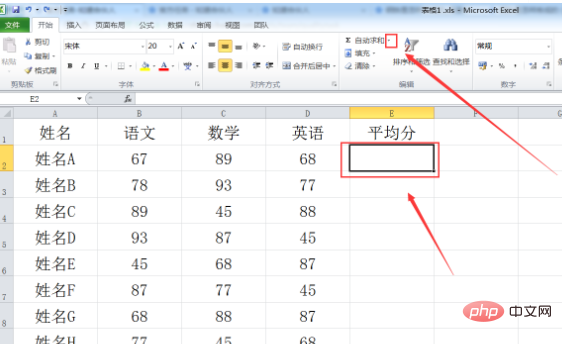
2. "평균"을 선택합니다.
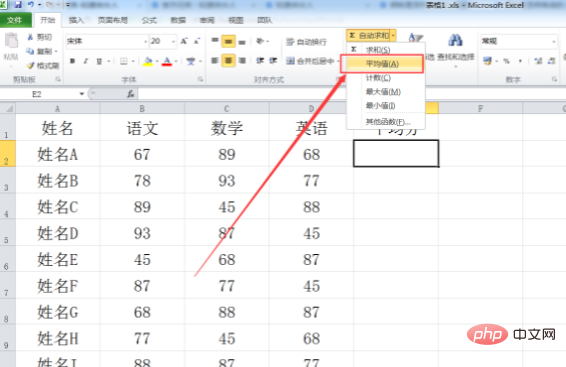
3. 수요 평균의 셀 영역을 선택하고 "Enter" 키를 클릭합니다.
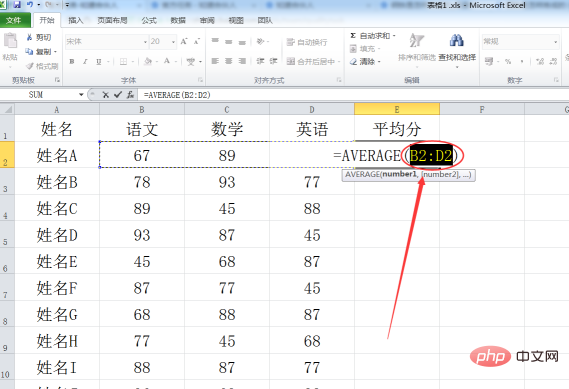
4. EXCEL 테이블로 돌아가서 평균화 작업이 완료된 것을 확인합니다.
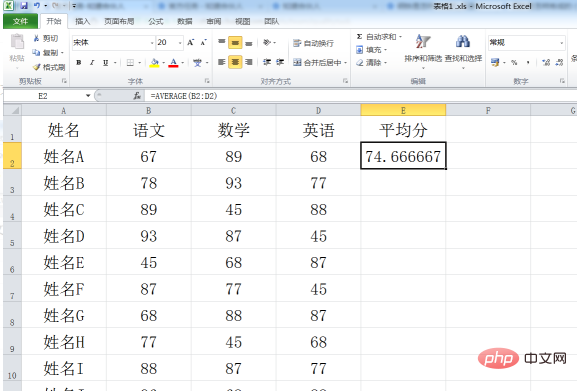
【추천: Excel Tutorial】
5. 발급 셀을 선택하고 "Ctrl+D"를 눌러 아래쪽 셀에 평균 수식을 빠르게 입력하세요.
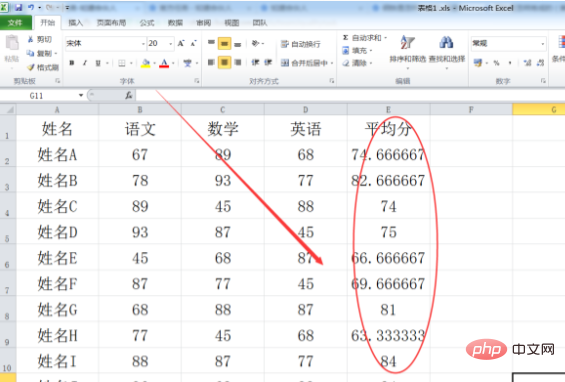
위 내용은 Excel에서 평균 점수를 계산하는 방법의 상세 내용입니다. 자세한 내용은 PHP 중국어 웹사이트의 기타 관련 기사를 참조하세요!
성명:
본 글의 내용은 네티즌들의 자발적인 기여로 작성되었으며, 저작권은 원저작자에게 있습니다. 본 사이트는 이에 상응하는 법적 책임을 지지 않습니다. 표절이나 침해가 의심되는 콘텐츠를 발견한 경우 admin@php.cn으로 문의하세요.
이전 기사:Excel의 기본 정렬은 무엇입니까?다음 기사:Excel의 기본 정렬은 무엇입니까?

